Premiere Pro dispone di strumenti integrati di Adobe Audition che lo rendono perfettamente in grado di rimuovere rapidamente respiri dal tuo audio. Puoi utilizzare gli strumenti Noise gate e DeNoise per eliminare i respiri all'interno di Premiere Pro in pochi clic. Tuttavia, poiché Premiere Pro non dispone di uno spettrogramma audio, è difficile rimuovere manualmente i respiri, il che a volte è necessario per ottimizzare l'audio.
Come rimuovere i respiri in Premiere Pro con Noise gate?
Per rimuovere i respiri con Noise gate in Premiere Pro, segui questi passaggi:
- Misura il rumore di fondo riproducendo la parte bassa dell'audio e osservando il livello di riproduzione
- Seleziona la tua traccia audio
- Vai a Effetti->Effetti audio->Ampiezza e compressione->Dinamica
- Trascina Dinamica effetto sulla tua traccia audio in una timeline
- Vai a Controlli effetti
- Fai clic su Modifica... accanto a Configurazione personalizzata
- Controlla AutoGate e deseleziona Compressore ed espansore
- Imposta Soglia circa 5 dB in più rispetto al rumore di fondo hai misurato in precedenza, Attacca a 2ms , Rilascia a 200ms , Tieni premuto a 50ms .
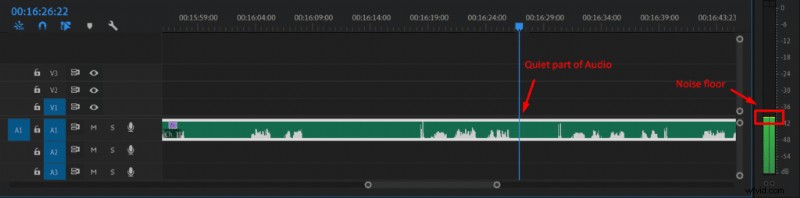
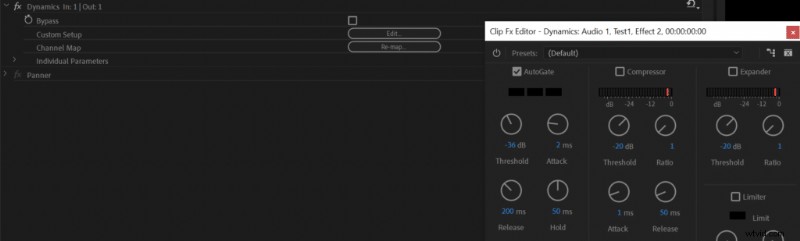
Se dopo aver applicato il noise gate noti ancora dei respiri, prova ad applicare una soglia più alta fino a quando i respiri non sono più presenti.
Il noise gate è un modo preferito per rimuovere i respiri poiché è rapido e se applicato correttamente non riduce la qualità audio. Funziona rimuovendo l'audio che è al di sotto di un livello di soglia. Per questo motivo, misuriamo il rumore di fondo e impostiamo la soglia leggermente più alta del rumore di fondo o, in questo caso, puoi anche misurare il volume audio del respiro e quindi impostare la soglia leggermente più alta di esso. Puoi leggere in modo più approfondito il noise gate, come applicarlo e i suoi parametri in questo articolo.
Come rimuovere i respiri in Premiere Pro con DeNoise?
Puoi rimuovere i respiri usando lo strumento DeNoise. È ancora più facile da applicare rispetto a Noise gate e lo strumento DeNoise di Premiere Pro è di altissima qualità, tuttavia influisce un po 'sulla qualità audio, quindi considero il noise gate un'opzione primaria per rimuovere i respiri.
Tuttavia, lo strumento DeNoise potrebbe essere uno strumento che risolverà più problemi tra cui il rumore del respiro, i clic della bocca, i sibili e altri suoni strani allo stesso tempo senza richiedere molto sforzo.
Puoi rimuovere i respiri in Premiere Pro utilizzando lo strumento DeNoise seguendo questi passaggi:
- Seleziona la tua traccia audio
- Vai a Effetti->Effetti audio->Riduzione/ripristino del rumore->Riduzione del rumore
- Trascina DeNoise effetto sulla tua traccia audio in una timeline
- Vai a Controlli effetti
- Fai clic su Modifica... accanto a Configurazione personalizzata
- Imposta Importo al 40% per respiri piuttosto medi.
Puoi giocare con Amount parametro nell'effetto DeNoise. Se i respiri sono molto evidenti impostare Quantità al 40% potrebbe non essere sufficiente e potrebbe essere necessario aumentarlo fino all'80%, tuttavia, usa l'effetto con cautela come Quantità più alta avrà un effetto negativo sulla qualità audio complessiva.
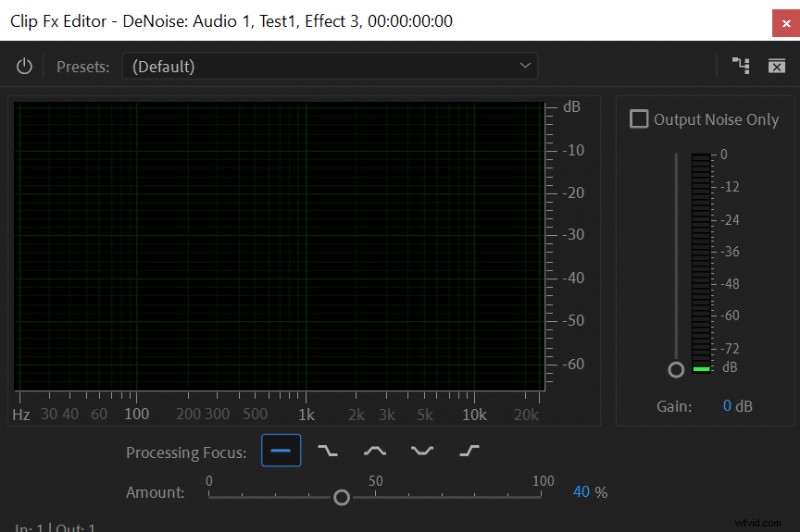
Per ulteriori informazioni su come prevenire gli aliti, leggi questo articolo.
